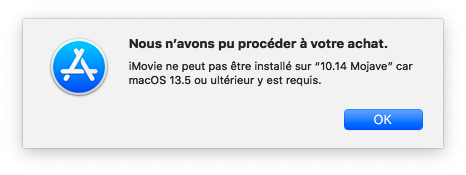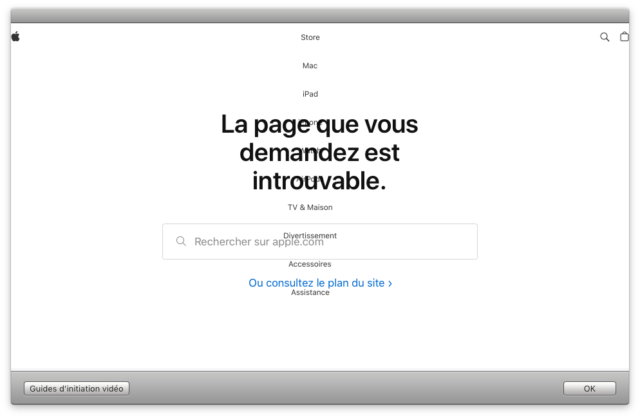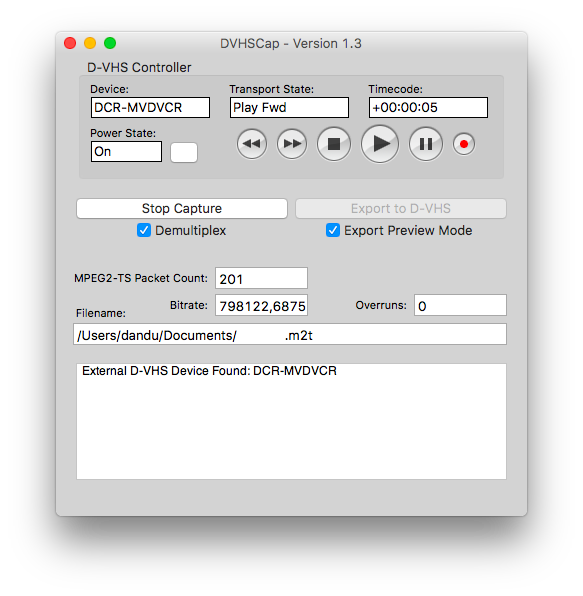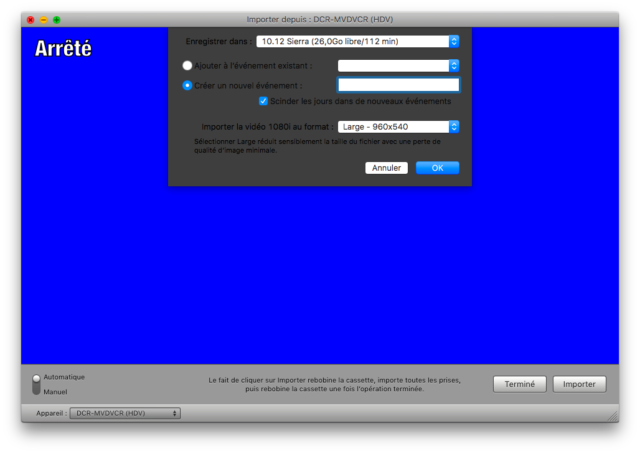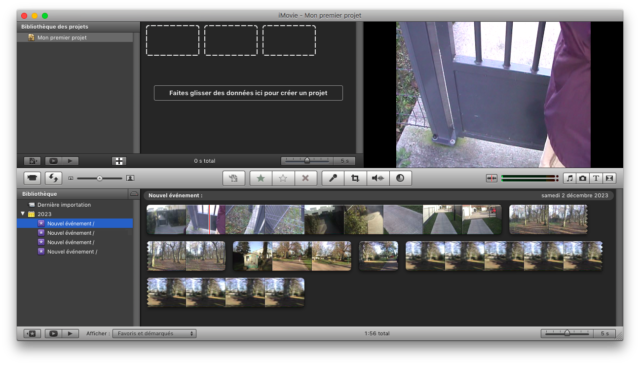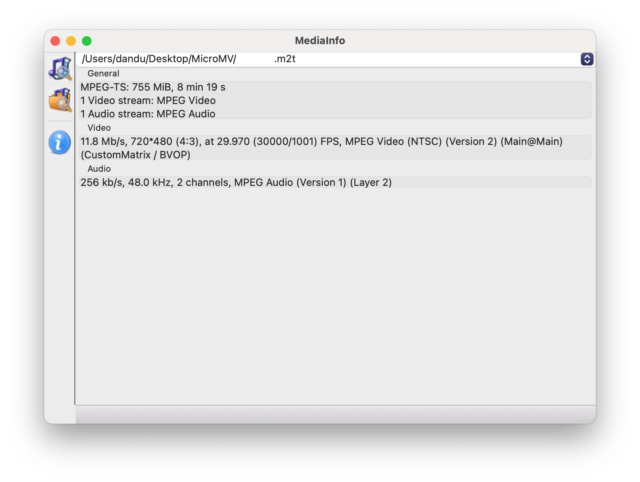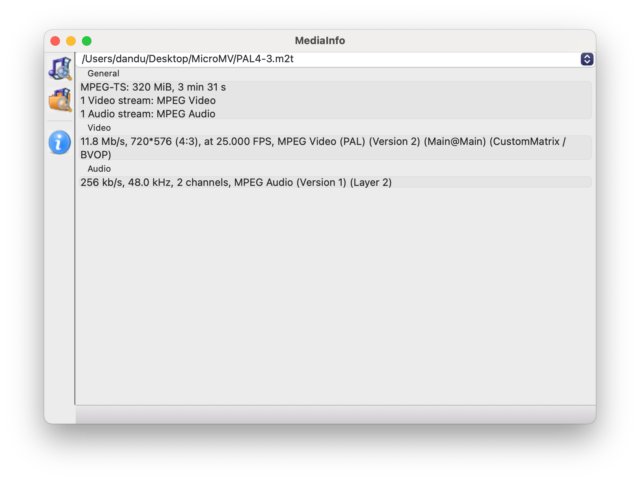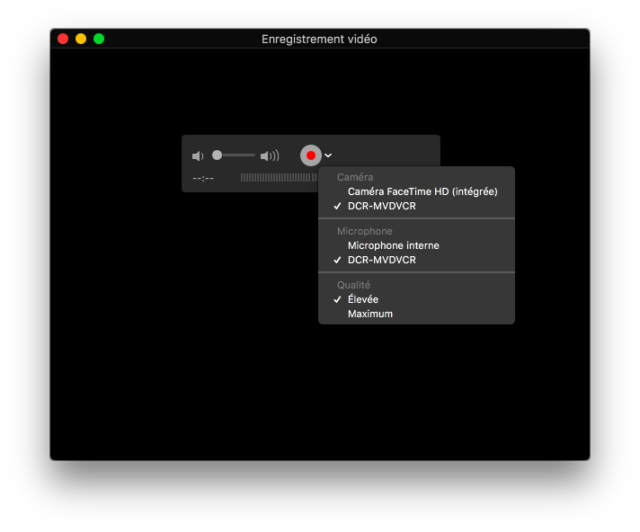![]() Connaissez-vous le MicroMV ? Il s’agit d’un format Sony apparu au début des années 2000, qui se base sur des cassettes (très) compactes. Et si on cherche comment importer des cassettes MicroMV sur un Mac, on tombe souvent sur des pages qui expliquent que c’est impossible. Mais en pratique, ça fonctionne tout de même si on a le bon matériel.
Connaissez-vous le MicroMV ? Il s’agit d’un format Sony apparu au début des années 2000, qui se base sur des cassettes (très) compactes. Et si on cherche comment importer des cassettes MicroMV sur un Mac, on tombe souvent sur des pages qui expliquent que c’est impossible. Mais en pratique, ça fonctionne tout de même si on a le bon matériel.
Les cassettes MicroMV, donc, sont très compactes (70 % plus petites qu’une cassette MiniDV selon Wikipedia). Elles ont une capacité de l’ordre de 5 à 6 Go (je n’ai pas la valeur exacte) et elles ont été employées dans quelques caméscopes Sony entre 2001 et 2003. Il y a une vidéo intéressante de Techmoan sur le sujet, d’ailleurs.
La raison pour laquelle on voit souvent qu’elles ne peuvent pas être lues sur un Mac est simple : à la sortie de la technologie, c’était bien le cas. Il fallait réellement passer par le logiciel fourni par Sony, qui ne fonctionnait que sous Windows. Une des raisons vient des choix techniques : en MiniDV (et en DV, Digital 8, etc.), les données sont enregistrées avec le codec DV. C’est un codec avec pertes qui a l’avantage enregistrer chaque image séparément, avec un débit assez élevé (25 Mb/s). En MicroMV, Sony a choisi le codec MPEG-2 (comme les DVD) avec un débit plus faible (12 Mb/s). Dans la pratique, donc, les programmes du début des années 2000 ne prenaient pas en charge le MPEG-2 et il était donc impossible de récupérer le flux.
Mais avec le temps, ça a changé. Du côté d’Apple, iMovie pouvait récupérer la vidéo dans certains cas (j’ai testé avec iMovie ’08, ça marche aussi a priori avec iMovie ’09), pour une bonne raison : le HDV (apparu plus tard) enregistre aussi du MPEG-2 sur une bande magnétique. Même si le fonctionnement n’est pas exactement le même (on est obligatoirement en SD avec le MicroMV), on a tout de même une bonne compatibilité. Qui plus est, les outils du SDK FireWire d’Apple – dont j’avais parlé dans un vieil article sur les DVHS – peuvent récupérer le flux directement.
Physiquement, il faut évidemment un caméscope MicroMV, et ils sont tous équipés d’une prise FireWire 4 broches. D’un point de vue pratique, ça fonctionne sur les Mac qui exécutent encore le code 32 bits (les outils sont tous 32 bits), donc au mieux macOS Mojave. En fonction des modèles, vous aurez besoin d’un éventuel adaptateur Thunderbolt 3 vers Thunderbolt 2 (si vous avez un Mac uniquement Thunderbolt 3), d’un adaptateur Thunderbolt vers FireWire 800 (qui commence à disparaître des étals) et un câble FireWire 800 vers FireWire 400 4 broches (ou une suite d’adaptateurs…). J’ai testé sur un MacBook Air de 2012, donc je n’ai pas eu besoin du premier. Pour les essais, j’ai utilisé deux caméscopes, un DCR-IP7 japonais et un DCR-IP7E européen (pour d’autres raisons) et tant qu’on ne mélange pas trop NTSC et PAL, ça fonctionne.
Pour être clair, ça ne fonctionne pas sur un Mac moderne, les outils ne marche plus à partir de Catalina. Les machines virtuelles ne donnent pas un accès direct au FireWire, donc il faut réellement un vrai Mac.
Quelques essais
Premier essai sous macOS Mojave. iMovie (via le Mac App Store) ne s’installe pas.
Pour le SDK FireWire, DVHSCap ne se lance pas mais le programme AVCBrowser permet de contrôler le caméscope. Du coup, j’ai redémarré directement sous macOS Sierra sur le même Mac. Une fois passé en mode VCR sur le caméscope, DVHSCap enregistre bien le flux MPEG2 dans un conteneur m2t.
Ensuite (toujours sous macOS Sierra), j’ai installé iLife ’08 et donc iMovie (version 7.1.4, ne cherchez pas). En mode automatique, iMovie a un peu de mal, mais en manuel, ça fonctionne. Le programme voit le caméscope comme un modèle HDV, c’est-à-dire un appareil qui enregistre du MPEG-2 sur une bande DV (en gros, ce que fait le MicroMV), avec la possibilité d’enregistrer en 960 x 540 ou en 1 920 x 1 080. Deux choses : le programme a du mal quand la bande contient du NTSC et du PAL (c’est de ma faute) et il n’importe pas le flux directement. C’est stocké en Apple Intermediate Codec, un codec adapté pour le montage mais qui prend de la place.
La version NTSC du caméscope enregistre en 720 x 480 en MPEG-2, à 29,970 images/s, avec un débit de l’ordre de 12 Mb/s. En PAL, c’est du 720 x 576 à 25 images/s (même débit). Le son est en MPEG-1 Layer 2 à 256 kb/s, ce qui est correct. En pratique, DVHSCap récupère le flux direct, alors qu’iMovie recompresse en AIC à 35 Mb/s, ce qui nécessite environ trois fois plus d’espace sur le disque.
Enfin, il faut noter un truc : le ratio ne sera pas nécessairement le bon. Le caméscope permet de filmer en 16:9 mais les fichiers sont les mêmes en pratique (c’est du 4:3), donc il faut que le programme effectue l’anamorphose à la lecture pour afficher le bon ratio (celui d’enregistrement).
Je vous mets quelques captures issues des vidéos, mais comme la batterie est rincée, je n’ai que quelques dizaines de secondes en extérieur. Et de toute façon, c’est de la vidéo en SD issue d’un caméscope de 2001, donc c’est assez moche.
La conclusion ? Même si tout Internet (ou presque) indique qu’il est impossible de récupérer du MicroMV sur un Mac, ça fonctionne. Pas dans tous les cas, certes, mais avec un peu de matériel, c’est possible. Comme d’habitude, si vous avez des cassettes MicroMV à récupérer, je peux essayer de vous aider si vous me contactez.
Et le mode webcam ?
Petit bonus, vu que j’ai testé : macOS peut en théorie utiliser une caméra FireWire comme webcam. Ca fonctionnait avec une caméra MiniDV, mais avec la caméra MicroMV, macOS (Sierra) voit la caméra mais n’affiche rien. Ça vient probablement de l’encodage en MPEG-2 de la caméra.